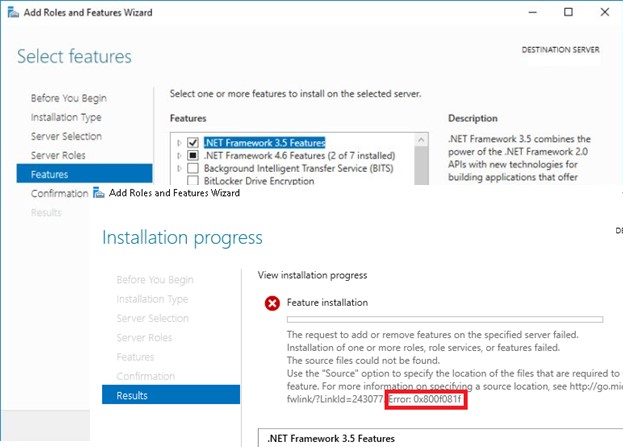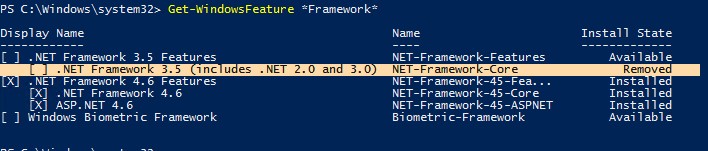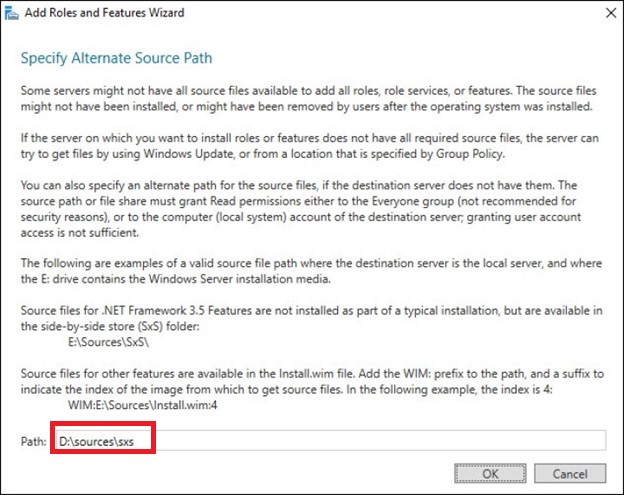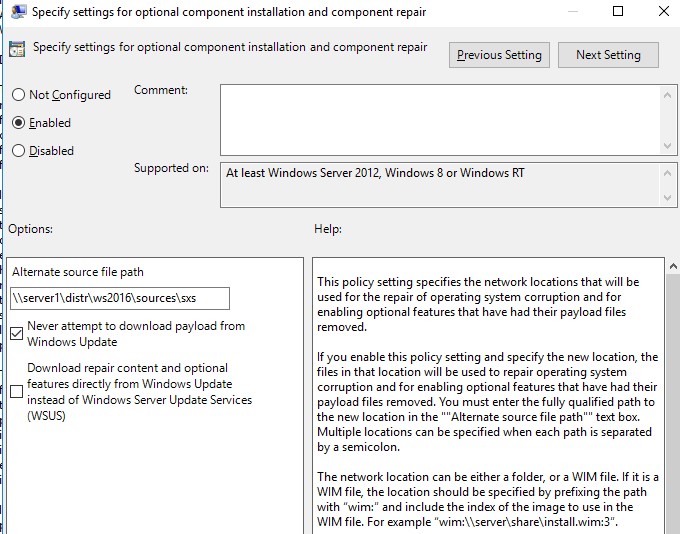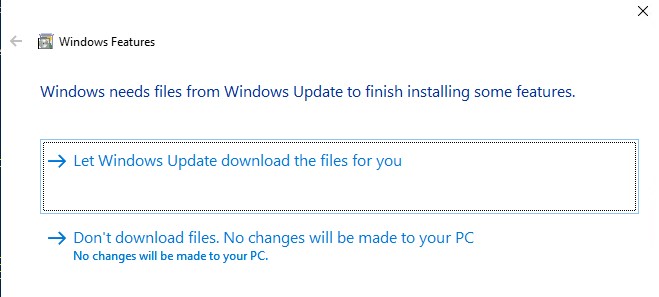Установка Net Framework 3.5 SP1 в автономном режиме на сервере 2012 R2
Мне нужно установить Net Framework 3.5 SP1 на сервере 2012, и я знаю метод, который требует установочного носителя. установка .NET framework 3.5 на windows server 2012
однако, у меня нет установочного носителя и нет интернета. Есть ли другой способ его установки?
8 ответов
можно скачать пробная версия Windows Server 2012 версия, чтобы получить ISO с требуемыми исходными файлами.
смонтируйте ISO с помощью Inbox ISO mounting и запустите DISM для установки .Net 3.5:
Если это не удается, также попробуйте запустить это обновление, прежде чем пытаться активировать .Net 3.5:
обновление для .NET Framework 3.5 В Windows 8, Windows 8.1, Windows Server 2012 и Windows Server 2012 R2
Это удаляет 2 обновления безопасности, которые могут предотвратить установку .Net 3.5
этот ответ объединяет информацию из нескольких ответов, а также добавляет некоторые дополнительные шаги, не упомянутые ранее.
мне удалось сделать это следующим образом:
- загрузить образ ISO для Windows Server 2012 R2 (Примечание! и для Р2) от https://www.microsoft.com/en-us/evalcenter/evaluate-windows-server-2012-r2 . Для этого нужна регистрация Windows live id, и вы должны согласиться на последующие письма.
- один раз вы загрузили его в какое-то место, перенесите на машину/виртуальную машину, на которую хотите его установить.
- скопируйте его в другое место на целевом компьютере. Это необходимо для предотвращения ошибки «к сожалению, возникла проблема с подключением файла», как описано здесь, который относится к некоторым менеджерам передачи записи файла как разреженные файлы. Если вы фактически скопировали его уже во время передачи на предыдущем шаге, а не просто сопоставили, этот шаг может не понадобиться: для меня это бывший.
- щелкните правой кнопкой мыши файл в проводнике и выберите «Mount». Он должен быть установлен, я предполагаю, что D: диск. При возникновении ошибки вернитесь к предыдущей ссылке.
- открыть cmd строку от имени администратора и выполните следующие команды (параметры описаны в этот другой ответ в аналогичной теме):
оба, кажется, необходимы и в порядке, который я дал. (source)
Если вы получаете ошибка «исходные файлы не найдены», подтвердите, что у вас есть образ R2 в использовании. Это было проблемой для меня-фактический .NET 3.5 отсутствовал в моем образе, который был простым 2012.
если обе команды успешно, поздравляем! Теперь он установлен. Если у вас есть сомнения, вы можете подтвердить версию, используя шаги описанные здесь.
вот как я это сделал.
поставить этот образ диска на компьютер .Чистая Framwork 3.5 С
щелкните правой кнопкой мыши на файл и горе. Это должно создать диск D. Перейдите в Диспетчер серверов, выберите Управление > добавить роли и компоненты.
нажмите до выбора функций и выберите .Net Рамки 3.5 запись.
Продолжайте нажимать кнопку Далее, пока не дойдете до последней страницы.
пока не нажимайте кнопку Установить — нажмите маленькую ссылку внизу, чтобы » указать альтернативный источник данных.» Измените путь, чтобы быть D:\Sources\SxS
Установка .NET Framework 3.5 в Windows Server 2012 R2
При попытке установить .NET Framework 3.5 в Windows Server 2012 R2 со стандартными настройками появляется ошибка «Installation of one of more roles, role services or features failed. The source files could not be found…».
Проверим наличие .NET Framework 3.5 в локальном депозитарии, выполнив команду Powershell:
Как вы видите, искомый компонент находится в удаленном состоянии (Install State: Removed)
Система по-умолчанию пытается скачать необходимые файлы с сайта Windows Update (локальный сервер WSUS для этих целей не подойдет), и если это невозможно пользователю предлагается самому указать путь к дистрибутиву ОС, из которого можно было бы установить недостающий компонент.
Чтобы установить .NET Framework 3.5 вручную достаточно, нажав кнопку Specify an alternative source path (Уаказать альтернативный исходный путь), указать альтернативный путь к папке с содержимым установочного диска Windows Server 2012 R2.
В качестве пути можно указать как локальную папку (в нашем примере это D:\source\sxs , где D:\ — буква локального DVD-привода с дистрибутивом Windows Server) или сетевой каталог.
Ту же самую операцию можно выполнить и из командной строки, выполнив с правами администратора команду:
/Online – означает, что нужно обновлять текущую ОС, а не образ
/enable-feature /featurename:NetFX3 /all – необходимо установить платформу .NET Framework 3.5 со всеми функциями
/Source – путь к каталогу дистрибутива Windows, в котором находятся необходимые компоненты
/LimitAccess – предотвратить обращение к узлу Windows Update
Эта же операция на Powershell выглядит так:
Путь к «оригинальному» дистрибутиву Windows можно зафиксировать в системе на постоянной основе с помощью:
- Параметра реестра RepairContentServerSource, который находится в ветке HKLM\SOFTWARE\Microsoft\Windows\CurrentVersion\Policies\Servicing
- Или групповой политики Specify settings for optional component installation and component repair (политика правит этот же параметр в реестре)
Как установить .NET Framework 3.5 в Windows Server и Windows 10?
Довольно много приложений для своей работы в Windows Server или Windows 10 требуют наличия установленного .NET Framework 3.5 (несмотря на наличие .NET Framework 4.6, установленного по-умолчанию). К примеру, без .Net 3.5 мне не удалось установить и запустить SQL Management Studio.
Разберемся как установить .Net Framework 3.5 в Windows Server 2016/2019 и Windows 10.
Установка .NET Framework в Windows Server
Если на вашем Windows Server есть прямой доступ в Интернет, вы можете установить .NET Framefork 3.5 несколькими способам:
- Через Server Manager;
- С помощью DISM: DISM /Online /Enable-Feature /FeatureName:NetFx3 /All
- С помощью PowerShell: Install-WindowsFeature NET-Framework-Core
При этом все необходимые файлы .NET 3.5 для вашей версии Windows Server загружаются с серверов Windows Update. Чтобы сработал этот метод установки нужно убедиться:
- Сервер не настроен на локальный WSUS сервер для получения обновлений (проверьте настройки обновлений в групповых политиках или напрямую в реестре);
- Настройки прокси-сервера и файервола не должны ограничивать доступ к серверам Windows Update.
Если с вашего сервера нет прямого доступа в Интернет, то при попытке установить .NET 3.5 в Windows Server через консоль Server Manager (Add Roles and Features -> Features -> Net Framework 3.5 Features, установка заканчивается с ошибкой 0x800f081f (The source files could not be found) или 0x800F0950.
Хотя .NET Framework 3.5 присутствует в списке компонентов Windows Server 2016/2019, на самом деле его бинарные файлы в хранилище компонентов Windows отсутствуют (концепция Features on Demand). Это сделано, чтобы уменьшить размер ОС на диске. Вы можете проверить наличие.NET Framework 3.5 в локальном хранилище компонентов Windows Server с помощью команды:
Как вы видите статус компонента NET-Framework-Core – Removed.
Для установки NET-Framework-Core вам потребуется дистрибутив Windows Server 2016/2019 в виде iso файла, DVD диска или в распакованном виде в сетевой папке. Смонтируйте iso образ с дистрибутивом в отдельный виртуальный диск (например, диск D:). Установить компонент можно из GUI либо с помощью PowerShell.
Установка .Net Framework 3.5 с помощью графической консоли Server Manager
Установить компонент .Net 3.5 можно из графической консоли Server Manager. Для этого выберите компонент .Net Framework 3.5 Features, но, перед тем, как нажать кнопку Install, нажмите небольшую ссылку внизу мастера — Specify an alternative source path.
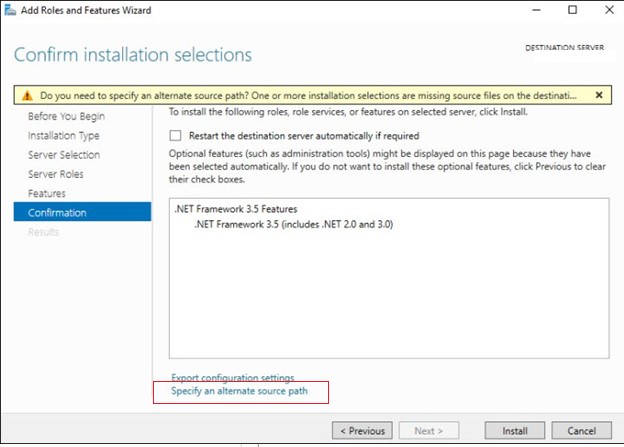
Осталось запустить установку.
Установка компонента .Net Framework 3.5 с помощью DISM и PowerShell
Гораздо проще установить компонент Net Framework 3.5 Features из командной строки или консоли PowerShell, запущенной с правами администратора. Просто выполните команду:
Dism.exe /online /enable-feature /featurename:NetFX3 /All /Source:D:\sources\sxs /LimitAccess
Где D:\ — диск с дистрибутивом Windows Server 2016.
Параметр LimitAccess запрещает DISM подключение к серверам обновлений для получения установочных файлов компонентов. Используются только файлы в указанном каталоге.
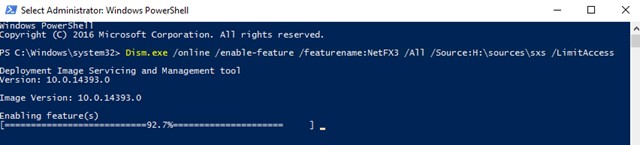
Add-WindowsFeature NET-Framework-Core -Source d:\sources\sxs
После завершения установки компонента, перезагрузка сервера не требуется.
Также вы можете вручную скопировать 2 cab файла microsoft-windows-netfx3. из каталога sources\sxs вашего дистрибутива. В этом случае для установки .Net 3.5 достаточно выоплнить команду:
dism /online /Add-Package /PackagePath:C:install\net35\microsoft-windows-netfx3-ondemand-package
Настройка параметров установки компонентов Windows с помощью GPO
С помощью групповой политики Specify settings for optional component installation and component repair (находится в разделе GPO Computer Configuration -> Administrative Templates -> System) можно настроить особые параметры установки компонентов Windows из локального источника или Windows Update даже при использовании WSUS.
Здесь можно указать, что при установки или восстановлении компонентов Windows необходимо всегда загружать файлы из Интернета с серверов Windows Update вместо локального WSUS (опция Download repair content and optional features directly from Windows Update instead of Windows Server Update Services — WSUS). Также можно указать путь к каталогу с компонентами Windows Server (или wim файлу), который нужно использовать при установке (указывается в параметр Alternate source file path).
Установка .NET Framework 3.5 в Windows 10
В Windows 10 вы можете установить .NET Framework 3.5 из панели управления компонентами.
- Выполните команду optionalfeatures.exe ;
- В списке компонентов выберите .NET Framework 3.5 (includes .NET 2.0 and 3.0), нажмите ОК;
- Если у вас есть доступ в Интернет, в следующем окне выберите LetWindowsUpdatedownloadthefilesforyou и последняя версия компонента .NET Framework 3.5 будет загружена и установлена с серверов Microsoft.
Если у вас нет доступа в Интернет, вы можете установить .NET 3.5 в Windows 10 с помощью:
- Offlineустановщика (скачайте последнюю версию .NET Framework 3.5 SP1 Runtime (dontetfx35.exe) здесь https://dotnet.microsoft.com/download/dotnet-framework/net35-sp1 ;
- Если у вас есть установочный диск или iso образ с вашей версией Windows 10 (версия и билд должны совпадать), подключите (смонтируйте) его (например, в привод D:). Для установки .NET 3.5 используется команда DISM ( DISM /online /enable-feature /featurename:NetFX3 /All /Source:D:\sources\sxs /LimitAccess ) или PowerShell ( Add-WindowsCapability -Online -Name NetFx3
Чтобы проверить, что .NET Framework успешно установлен, выполните команду:
Get-WindowsCapability -Online -Name NetFx3
(Get-ItemProperty -Path «HKLM:\SOFTWARE\Microsoft\NET Framework Setup\NDP\v3.5»).Version